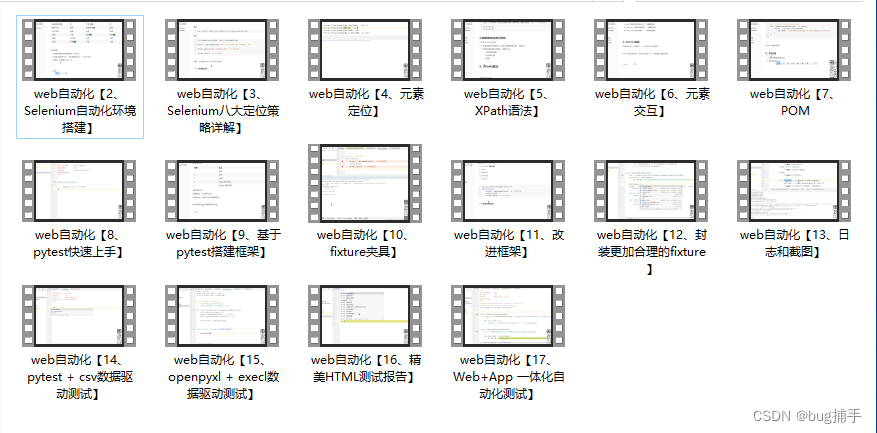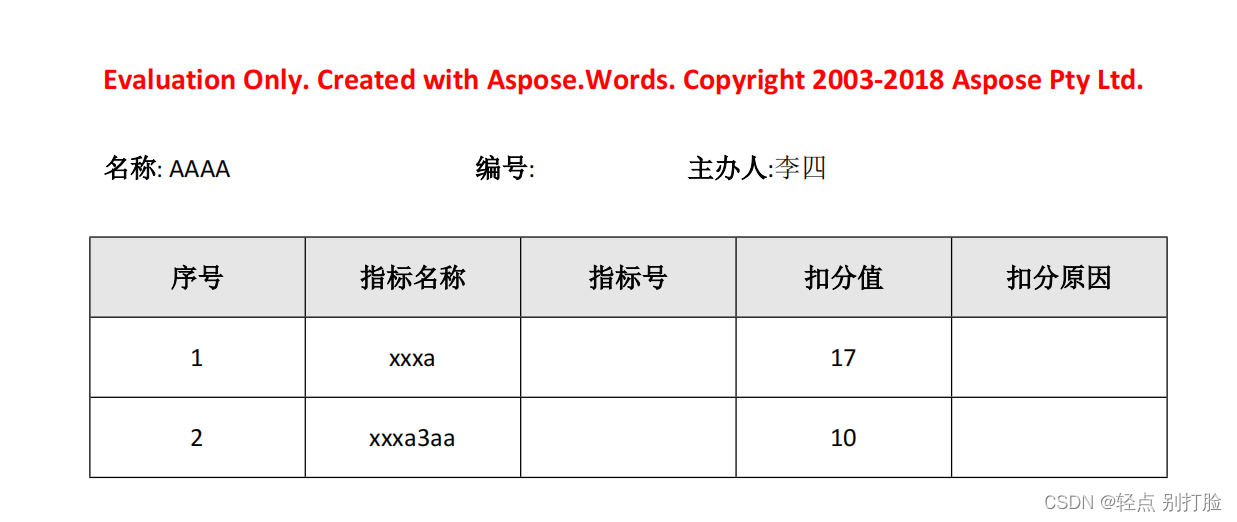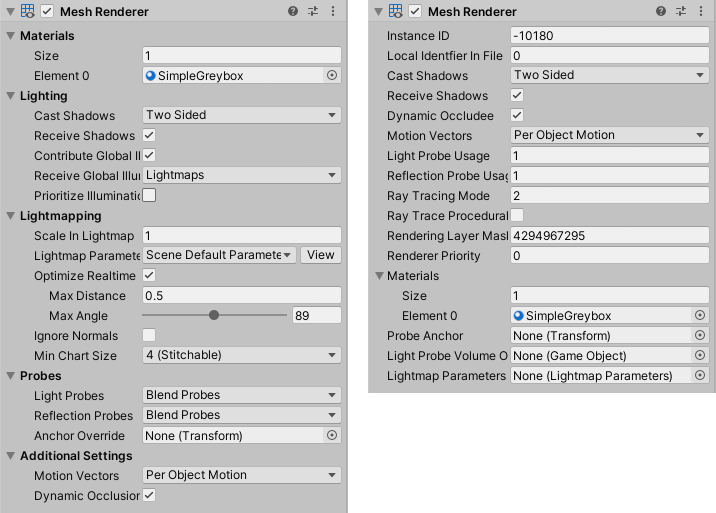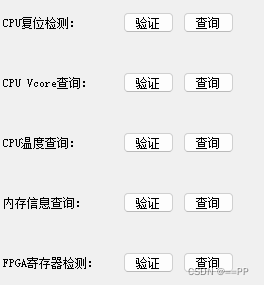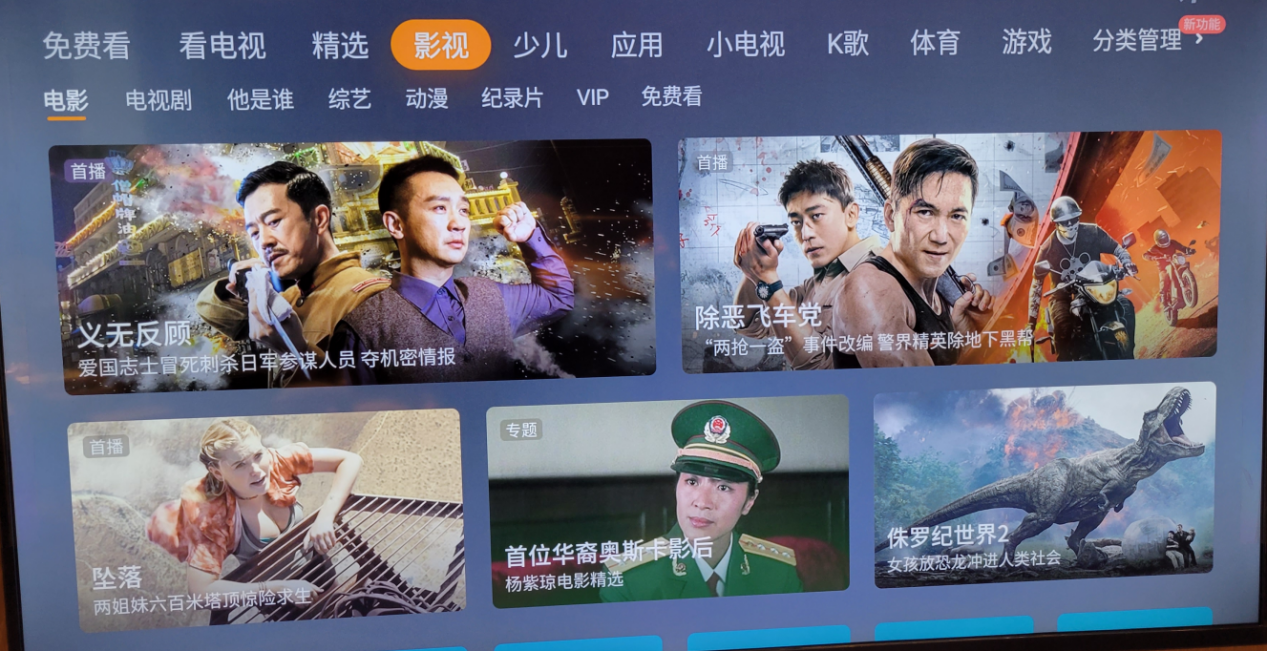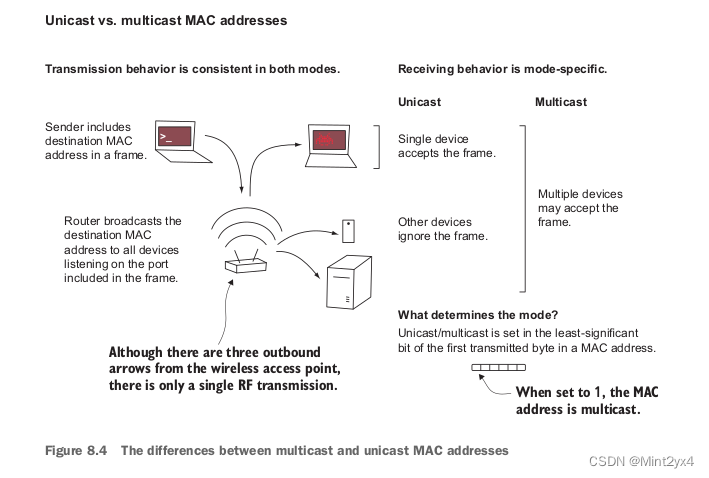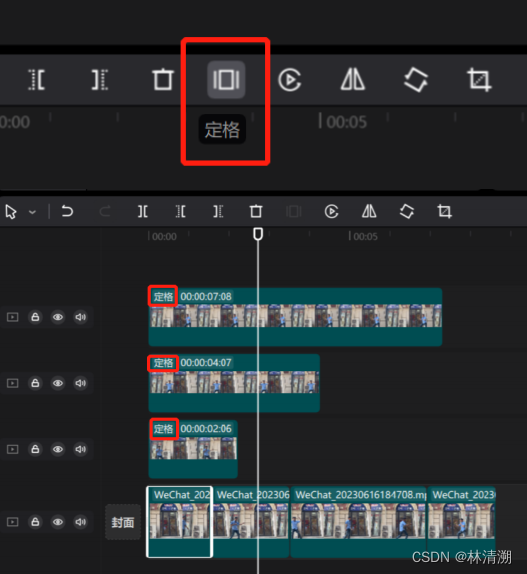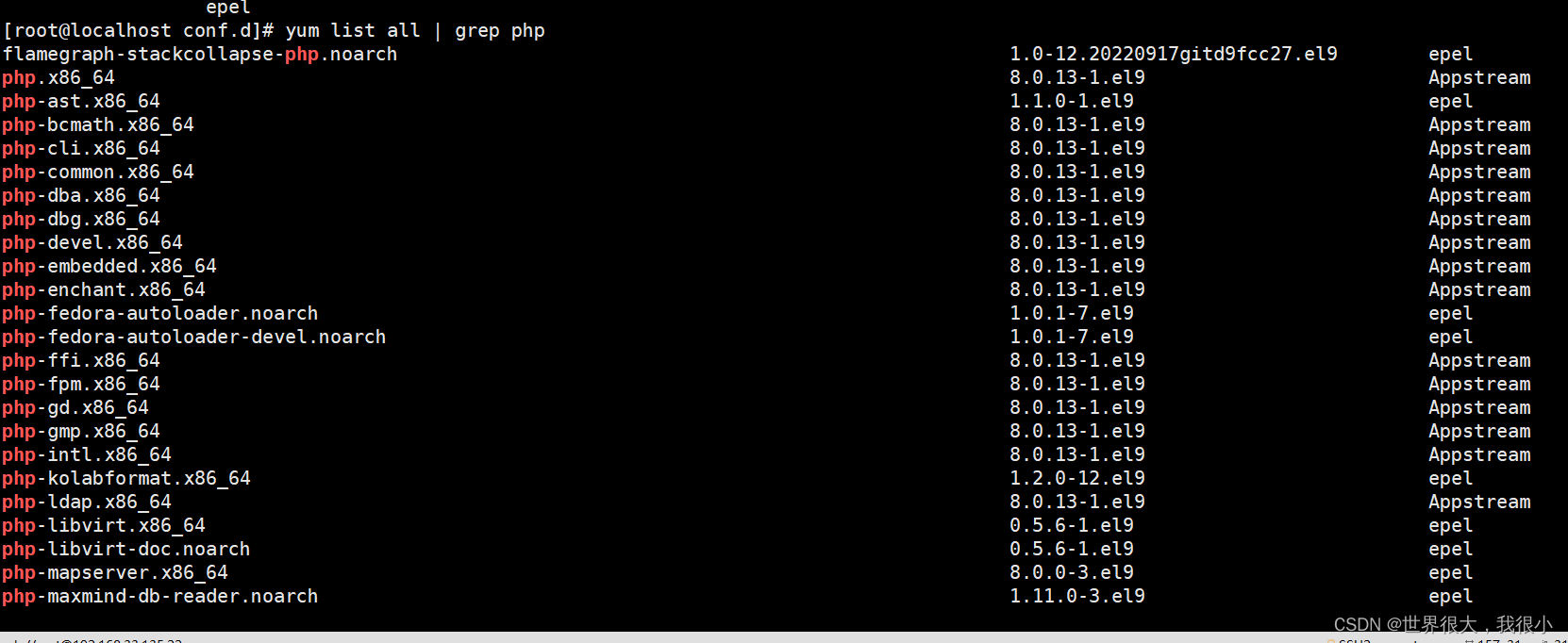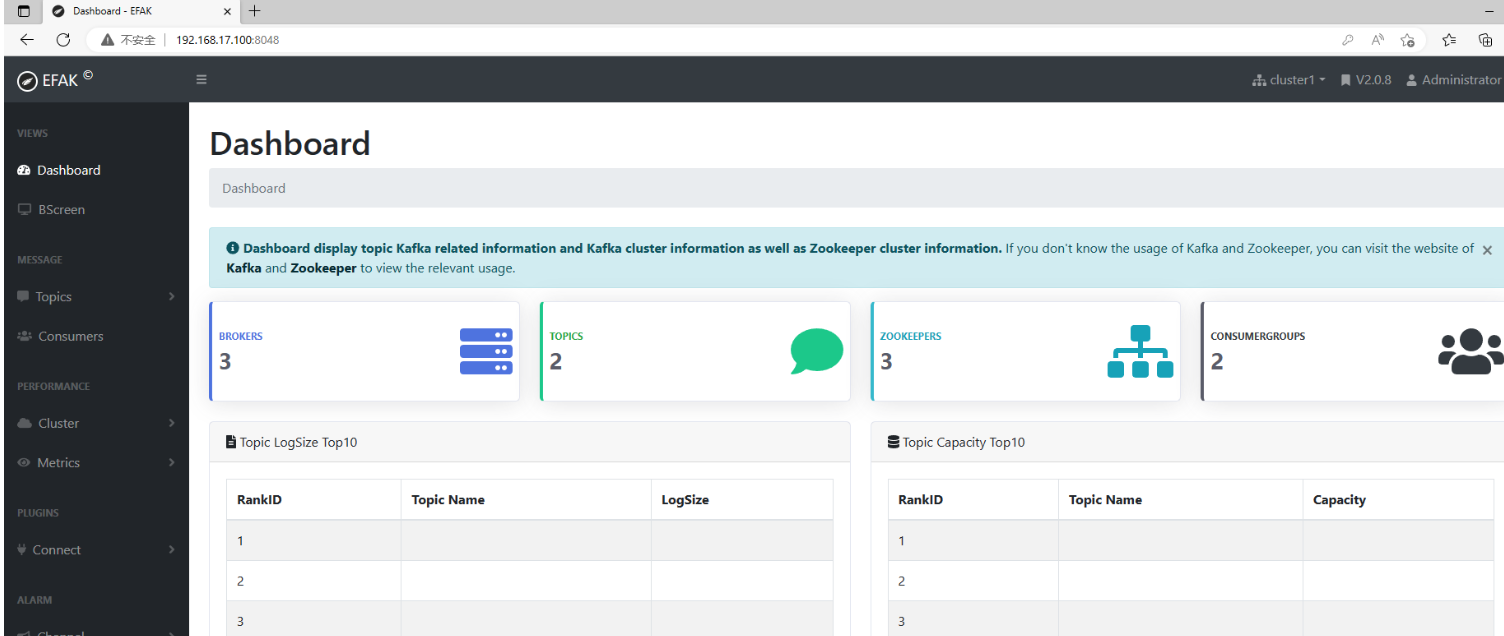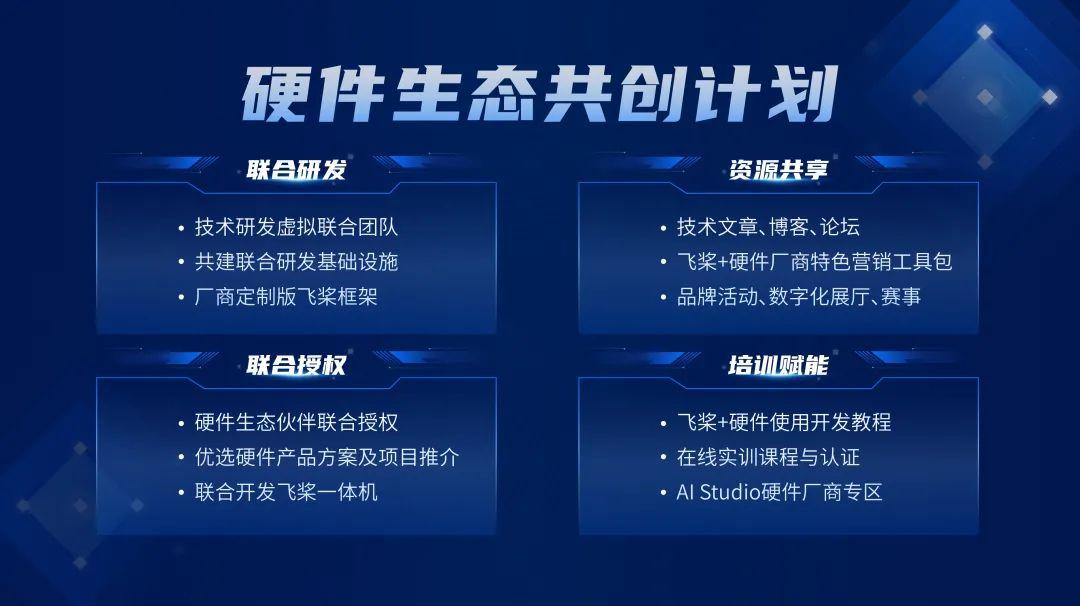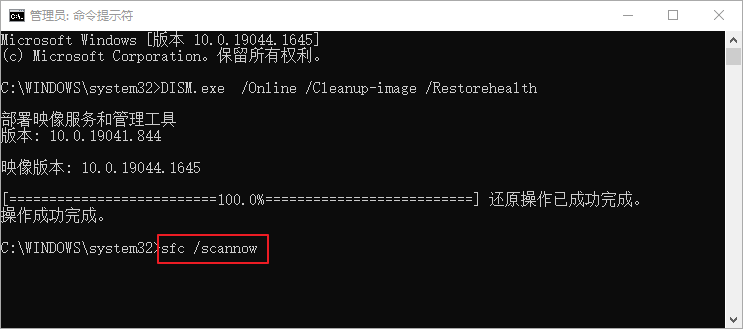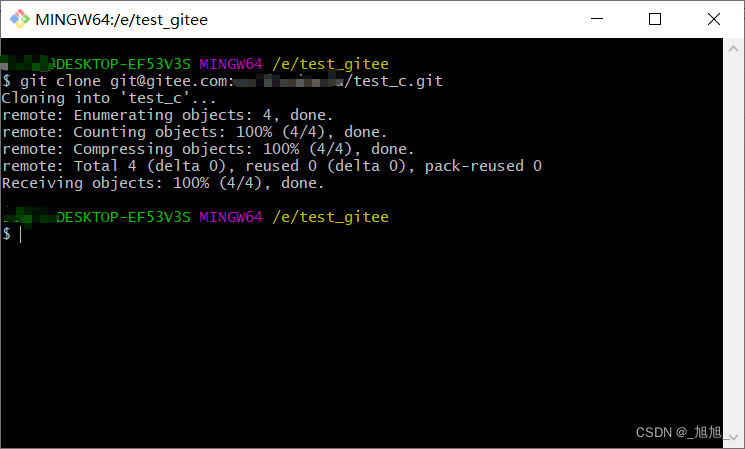文章目录
- 导言
- 环境搭建
- 总结
导言
欢迎阅读本篇博客,本文将为您提供关于如何搭建Tomcat 8.5环境的详细指南。Tomcat是一个流行的开源Java Servlet容器,它提供了一个运行Java Web应用程序的平台。无论您是新手还是有经验的开发人员,本文都将帮助您轻松地搭建Tomcat 8.5环境。
环境搭建
以下是搭建Tomcat 8.5环境的步骤:
步骤1:下载Tomcat 8.5
首先,您需要从Tomcat官方网站(http://tomcat.apache.org)下载Tomcat 8.5的安装包。根据您的操作系统选择适当的二进制分发版(如Windows、Linux等)并下载。
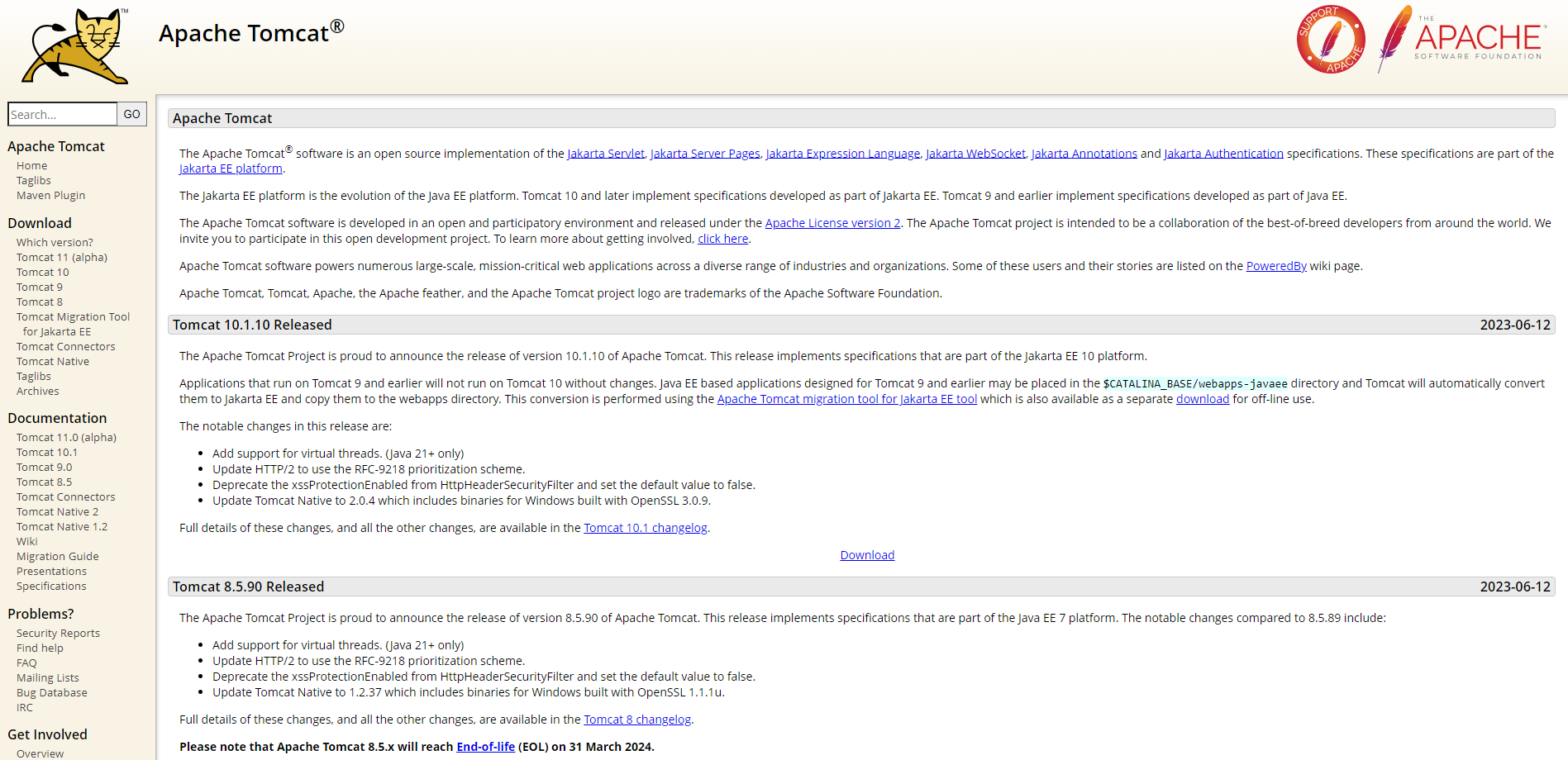
步骤2:解压缩安装包
下载完成后,将安装包解压缩到您选择的目录中。您可以选择任何合适的位置,但请确保您具有对该目录的读写权限。
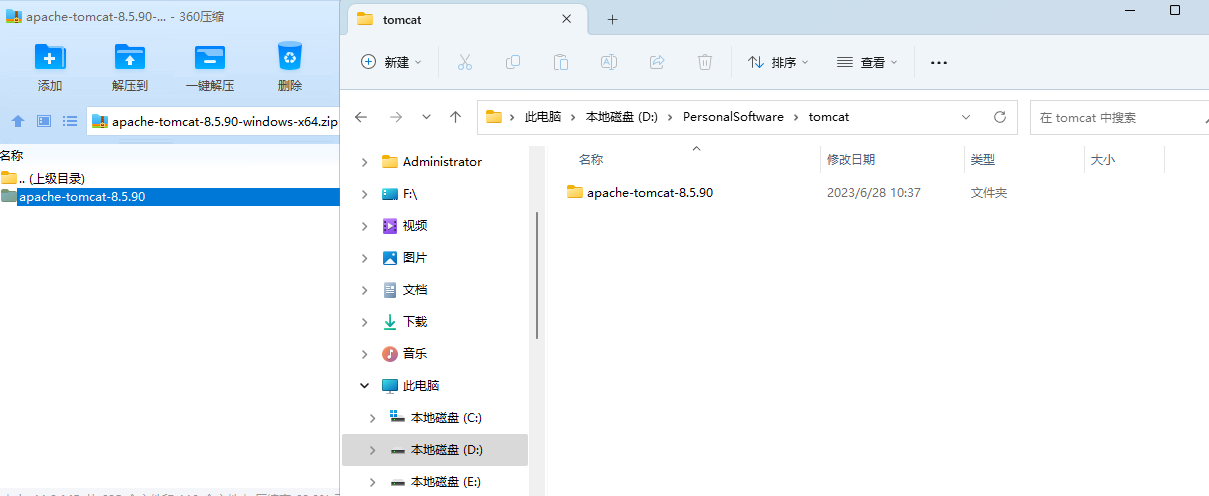
步骤3:配置环境变量
接下来,您需要配置Tomcat的环境变量。在Windows操作系统上,右键单击“我的电脑”,选择“属性”,然后点击“高级系统设置”。在系统属性对话框中,点击“环境变量”按钮。在系统变量部分,新建名为“CATALINA_HOME”的变量,并将其值设置为您解压缩Tomcat的路径。保存您的更改。
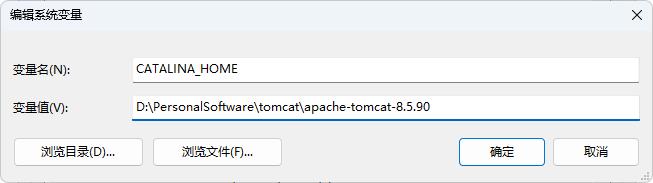
再在系统 PATH 环境变量中添加 %CATALINA_HOME%\bin\
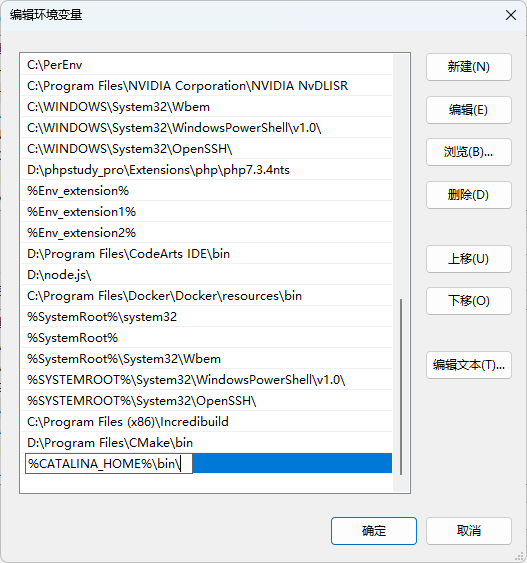
步骤4:启动Tomcat
现在,您可以启动Tomcat了。在Windows上,转到Tomcat的安装目录,找到“bin”文件夹,然后运行“startup.bat”脚本。在Linux上,打开终端,导航到Tomcat的安装目录,然后运行以下命令:
./startup.sh
这将启动Tomcat服务器。
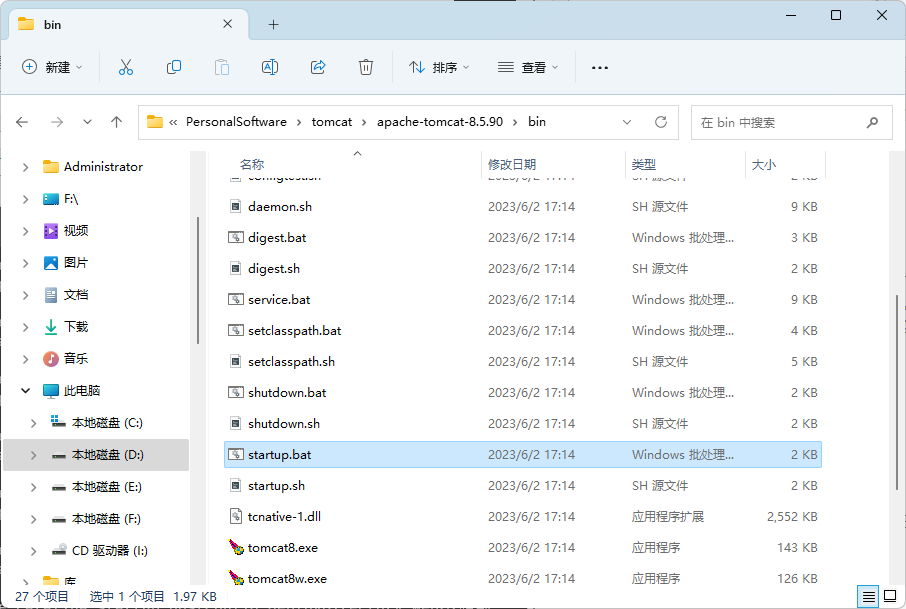
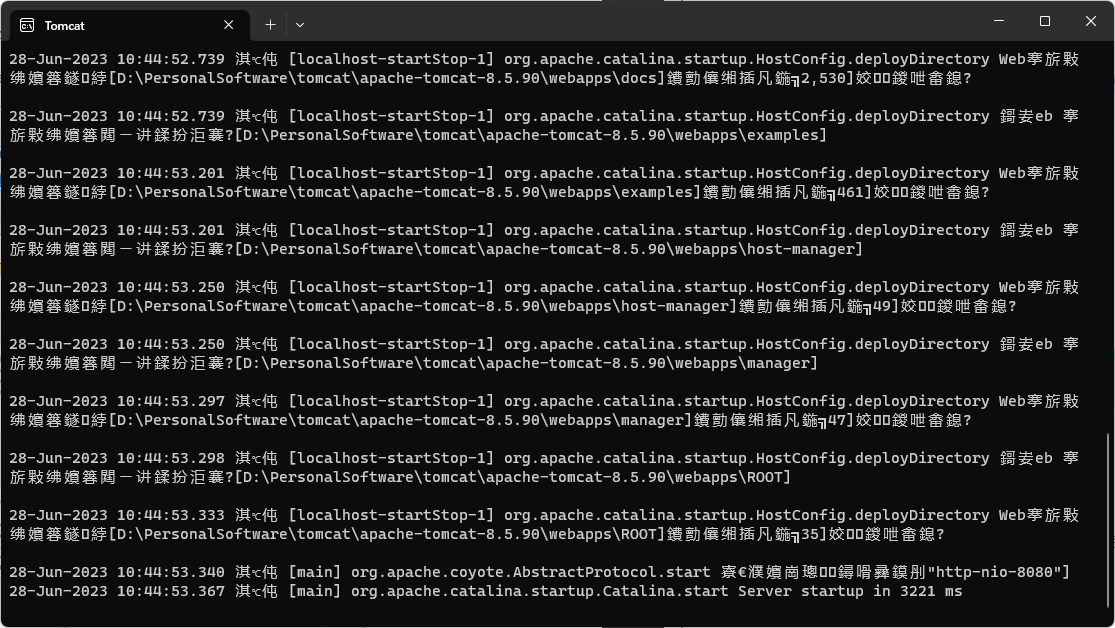
步骤5:验证安装
一旦Tomcat成功启动,您可以在Web浏览器中访问http://localhost:8080来验证安装是否成功。如果一切正常,您将看到Tomcat的默认欢迎页面。
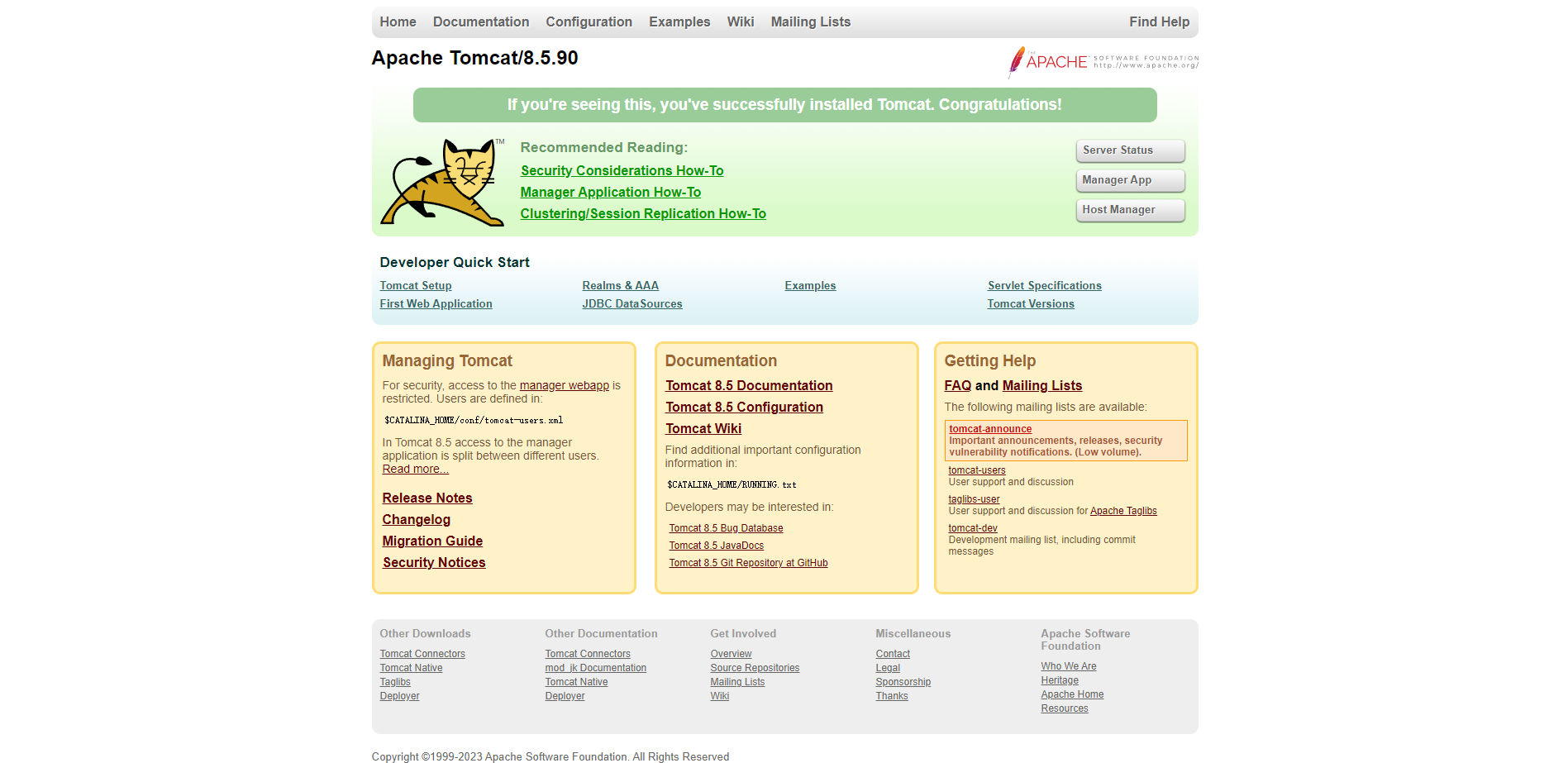
步骤6:部署Web应用程序
现在,您可以将自己的Web应用程序部署到Tomcat服务器上。将您的应用程序打包成WAR文件,并将其复制到Tomcat的“webapps”目录中。Tomcat将自动部署您的应用程序并使其可用。
步骤7:关闭Tomcat
当您完成使用Tomcat时,您可以关闭它以释放系统资源。在Windows上,转到Tomcat的安装目录,找到“bin”文件夹,然后运行“shutdown.bat”脚本。在Linux上,打开终端,导航到Tomcat的安装目录,然后运行以下命令:
./shutdown.sh
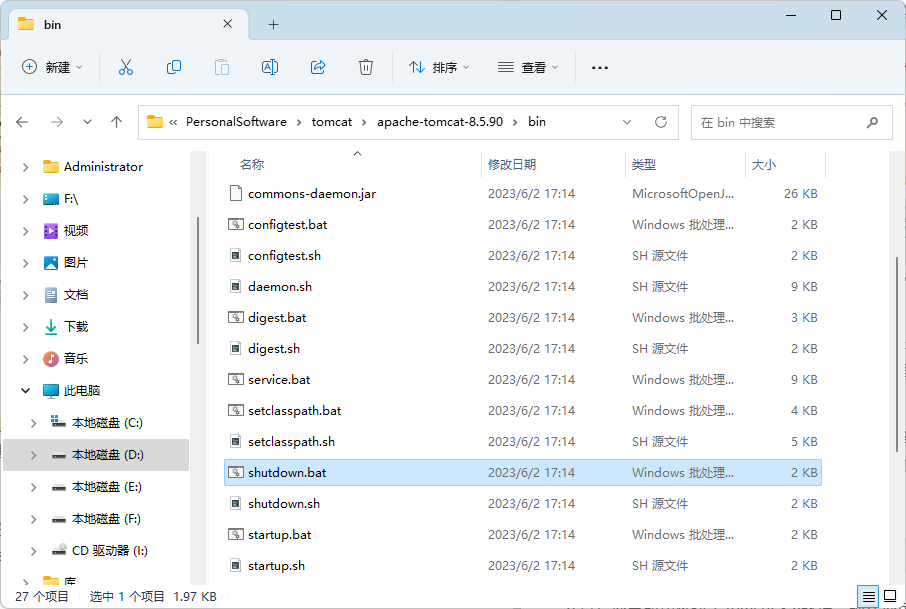
总结
恭喜!您已成功搭建了Tomcat 8.5环境。现在您可以开始开发和部署Java Web应用程序了。希望本文对您有所帮助。
如果本文对您有帮助,麻烦点个赞👍👍👍!